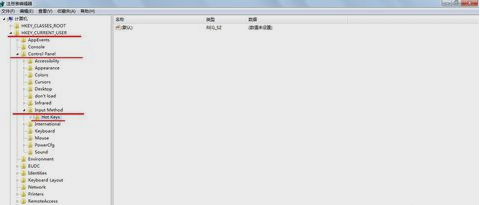方法一: 首先,点开始菜单,然后找到并打开控制面板,然后再打开时间、语言和区域,然后再点区域和语言,再点键盘和语言,再点更改键盘,再点高级键设置。 然后选择按 CAPS L
方法一:
首先,点“开始”菜单,然后找到并打开控制面板,然后再打开“时间、语言和区域”,然后再点“区域和语言”,再点“键盘和语言”,再点“更改键盘”,再点“高级键设置”。
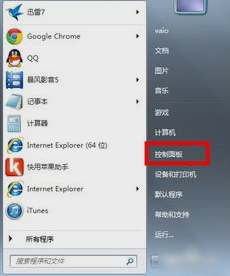
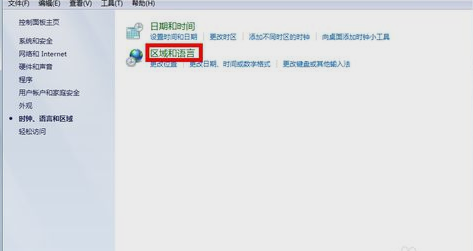
然后选择“按 CAPS LOCK键”,在“在输入语言之间”,选择“左边ALT+Shift”,然后再点确定。
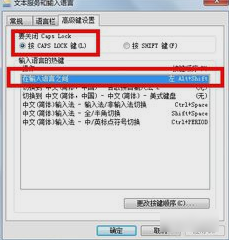
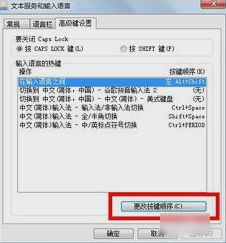
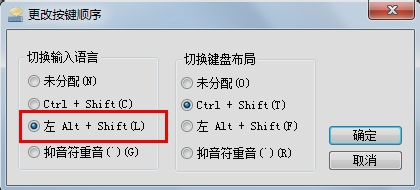
方法二:
敲击键盘“WIN+R”,再打开的运行窗口里输入“regedit”,再点确定。
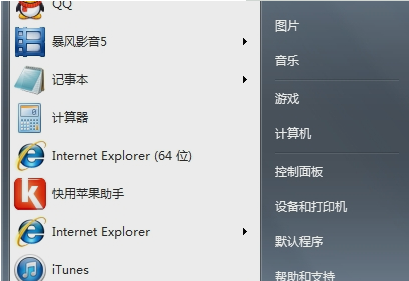
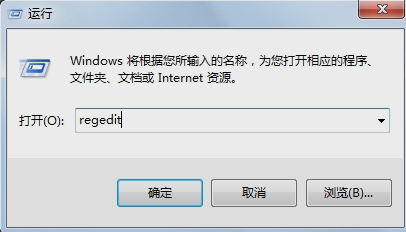
然后删除掉不存在的输入法项目:HKEY_CURRENT_USER—Keyboard Layoutpreload。
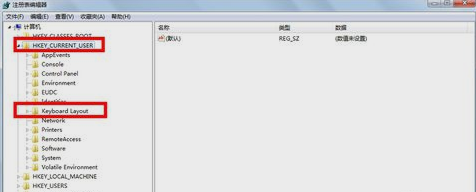
再删除不存在的输入法:HKEY_LOCAL_MACHINE—SYSTEM—CurrentControlSet—Control—Keyboard Layouts。
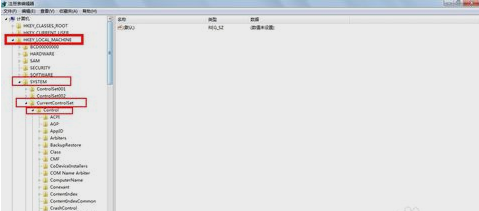
最后删除其他输入法删除后遗留的热键设置:HKEY_CURRENT_USER—Control Panel—Input Method—Hot Keys。